
맥북을 사용하다 보면 위 사진처럼 정체를 알 수 없는 시스템 데이터로 인해 킹 받는 일이 한두 번이 아니다.
맥은 윈도우랑 구조가 달라 아마 처음 맥을 접하는 필자 같은 사람은 갈피를 못 잡을 것이다.
맥은 파일 관리 및 보안 부분에서는 좋은 평가를 받고 있지만,
이로 인해 백업파일들이 많다 보니 유저의 의도와 달리 용량이 쌓여 용량 부족 문제를 쉽게 겪게 된다.
이런 킹받는 상황을 해결할 수 있는 디스크웨이브 사용법을 정리하고자 한다.
맥 저장 공간 확인!

위 사진 처럼 귀엽고 앙증맞은 사과 아이콘을 클릭한 후
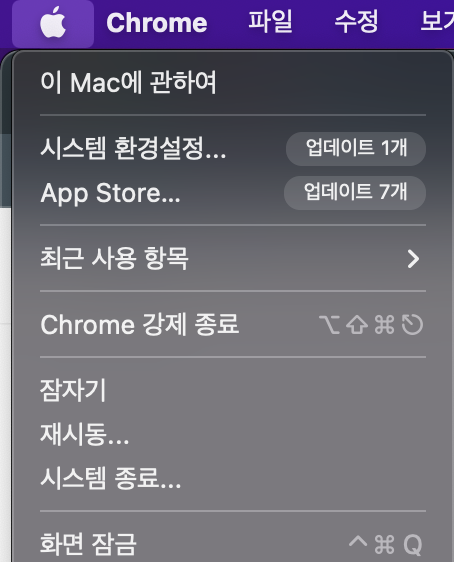

이 mac에 관하여 .. 라는 심도 깊은 영역을 클릭해주면
현재 맥북 저장장치의 용량을 항목별로 확인할 수 있다.
오른쪽 사진의 mac os 항목 뒤의 정체불명의 '시스템 데이터 용량'이 있는데
이 영역이 도대체 어떤 부분에서 쌓인 용량인지 확인 하기가 참 어렵다.
이럴 때 디스크웨이브(DiskWave)를 사용하면 이런 숨겨진, 알 수 없는 용량을 제거 및 관리하기 용이하다.
디스크웨이브(DiskWave) 다운
DiskWave Homepage
What is DiskWave? DiskWave is a free disk usage utility for Mac OS X. It helps you determine what files and folders consume most of your disk space. You can see DiskWave in action in the screenshots page. The program scans your hard drive to compute the si
diskwave.barthe.ph
우선 위 url을 클릭하여 diskwave 공식 홈페이지에 접속해준다.
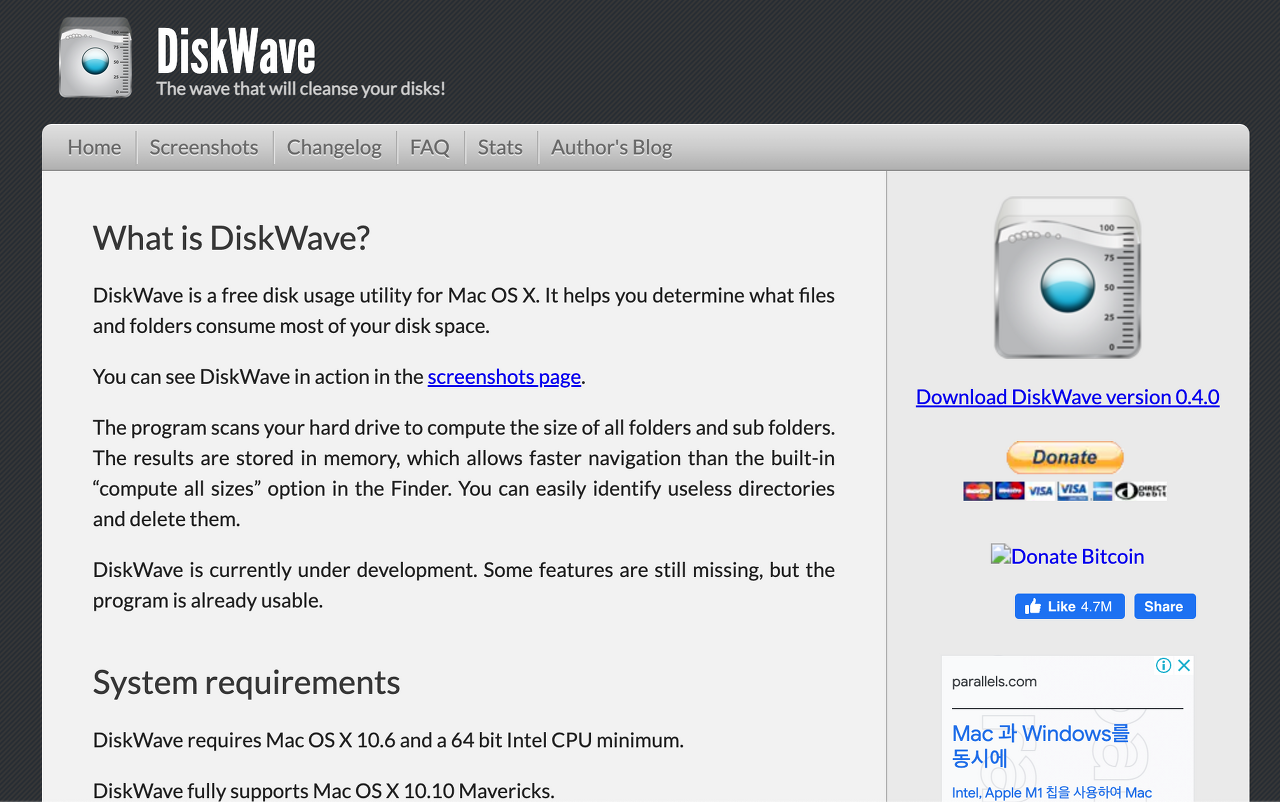
그 후 오른쪽 영역에 있는 version 0.4.0이 적혀있는 파란색 링크를 통해 다운로드하여준다.
디스크웨이브(DiskWave) 실행
다운로드하여 준 후 실행을 시켜주면 아래와 같은 화면이 나온다.

보통의 경우 위 사진처럼 Macintosh HD를 클릭 후 확인하면,
하위 디렉터리들이 얼마나 용량을 차지하고 있는지 확인이 가능하며, 용량을 보고 의심되는 디렉터리에 들어가면 확인이 가능하다.
하지만 필자의 경우 여기서는 확인할 수 없었다.

디스크웨이브 실행 화면
필자의 경우는 place탭에 유저 공간에서 확인 할 수 있었다.
확인해보니 영상편집으로 사용하는 vllo 어플의 백업 데이터가 쌓여 있었고, (위 사진은 정리 후라 용량이 크지 않다...)
해당 디렉터리를 클릭 후 오른쪽 위 Reval을 클릭해주면 아래 사진과 같이
해당 위치를 finder를 통해 보여준다.

의심용량 위치
이렇게 접근한 디렉터리에서 필요 없는 캐시 및 데이터들을 제거해주면
용량 확보를 쉽게 할 수 있다.
+ 추가
만약 맥북에서 블로 vllow 어플로 영상편집을 하다 보면 항상 시스템 데이터가 쌓여있어
영상 파일을 옮기는 데에 어려움을 겪을 수 있다.
이런 경우 필자의 프로세스처럼 place 영역 자신의 계정 정보의 디렉터리를 클릭 후
library -> containers 를 들어가 보면
045A~ 처럼 지난 작업 했던 프로젝트들의 백업 데이터가 쌓여 있음을 확인할 수 있을 것이다.
이러한 지난 데이터들을 제거해주면 쉽게 용량을 확보할 수 있다.
(완료한 프로젝트 기반이다. 제거를 하게 되면 해당 프로젝트는 블로에서 사용할 수 없으니 꼼꼼히 확인 후 진행하시길...!)
🎥고돌한고돌이 youtube
https://www.youtube.com/channel/UCJqvLr-GzRouSGiT235bMuw
고돌한고돌이 KODORRI
하고싶은거 많은 고돌이의 먹부림 일상
www.youtube.com
'IT 관련 📱 > mac 🍎' 카테고리의 다른 글
| [맥북 SSD 인식 오류] 맥북 m1 삼성 SSD T5 연동하기 (9) | 2022.04.11 |
|---|

댓글